更新于 2025年3月12日,星期三
向NTFS磁盘拷贝文件时,赤友NTFS助手报错代码100093的解决方案
这个问题是因为NTFS驱动还没安装并设置好,别担心,跟随以下步骤操作后即可解决。
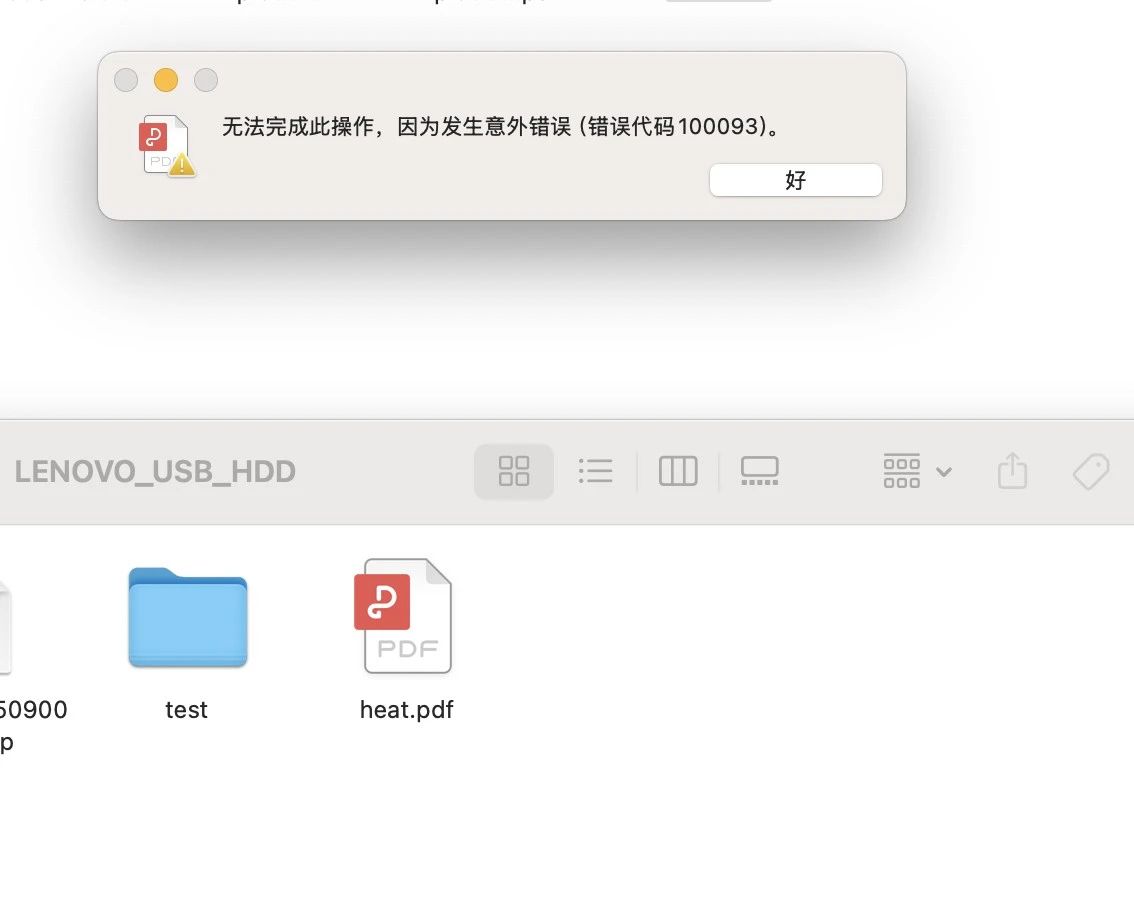
- 从启动台找到赤友NTFS助手并打开,打开后您可以看到屏幕左上角的苹果logo旁有一个“赤友NTFS助手”的选项。点击“赤友NTFS助手”选项,在下拉菜单中点“设置”。
- 进入软件的设置界面后,先切换到“高级”界面,再点“安装NTFS驱动”,此时鼠标点击无反应,或者转圈,请不要担心,这是正常情况,因为软件正在安装驱动,需要稍等几秒钟。
- 等到软件提示“NTFS驱动已安装”后,点确定,然后打开"系统设置"--"隐私与安全性"--"安全性"
- 如果您看到的选项是“允许”,只需要点击“允许”按钮,输入Mac密码后,重启Mac,即可设置完成。
- 如果您看到的选项是"详细信息",这是因为您的系统目前还有其他的扩展需要允许。此时先点开“详细信息”,然后再点“好”,输入Mac密码后,重启Mac,设置完成。
- 如果您看到的选项是“启用系统扩展”,请跟随视频中的步骤去设置Mac M1/M2/M3/M4电脑 - 赤友NTFS助手安装NTFS驱动视频
这类NTFS读写软件,包括其他需要扩展的软件,在Apple芯片上都需要这样操作。对系统没有影响,请放心操作。
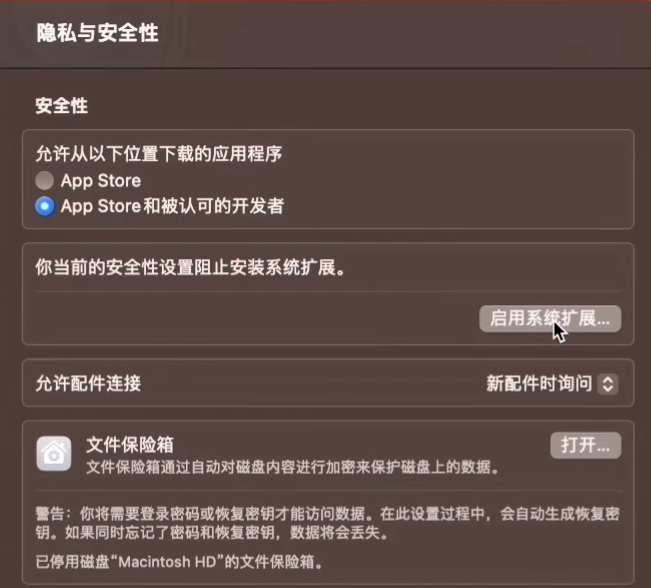
- 点击“启用系统扩展后”需要关机后进入恢复模式下去操作,而不是单纯地关机重启。
- 关机后,等10秒,然后开机按住电源按钮不放,直到进入有“Macintosh HD”和“选项”的界面,即是进入了恢复模式,届时可松手。
- 在恢复模式下设置好并重启后,需要再次进入“隐私与安全性”,点击“允许”后再重启,设置完成。
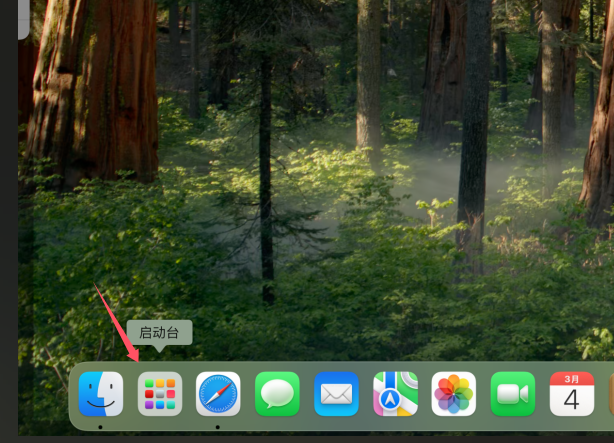
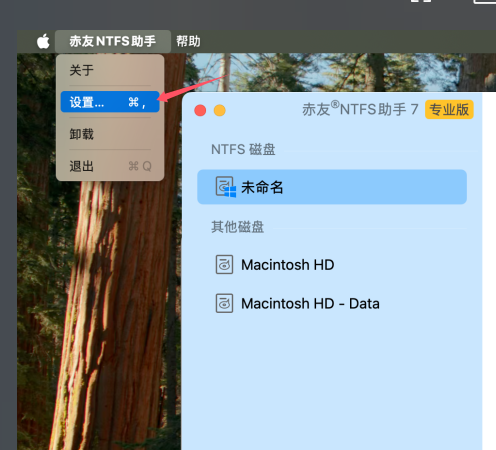
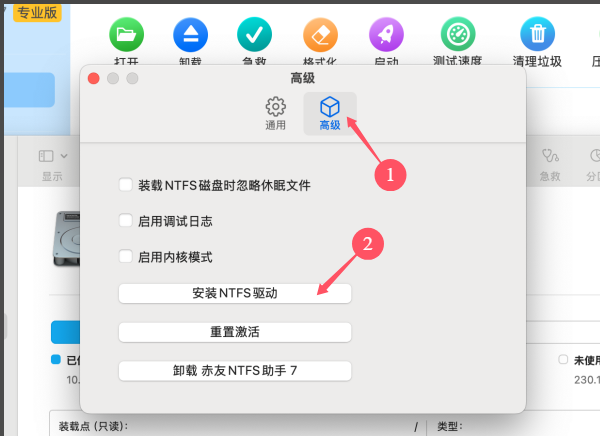
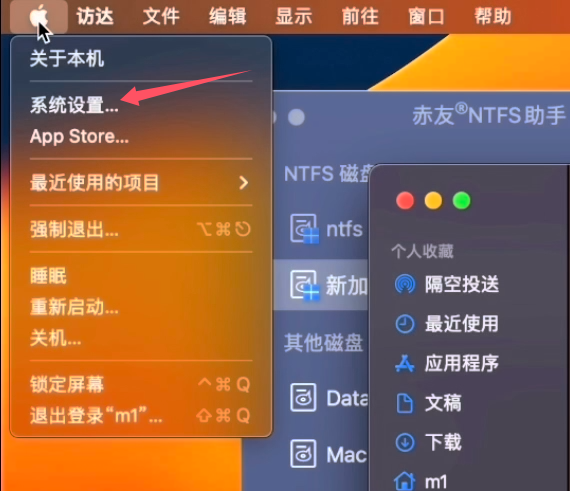
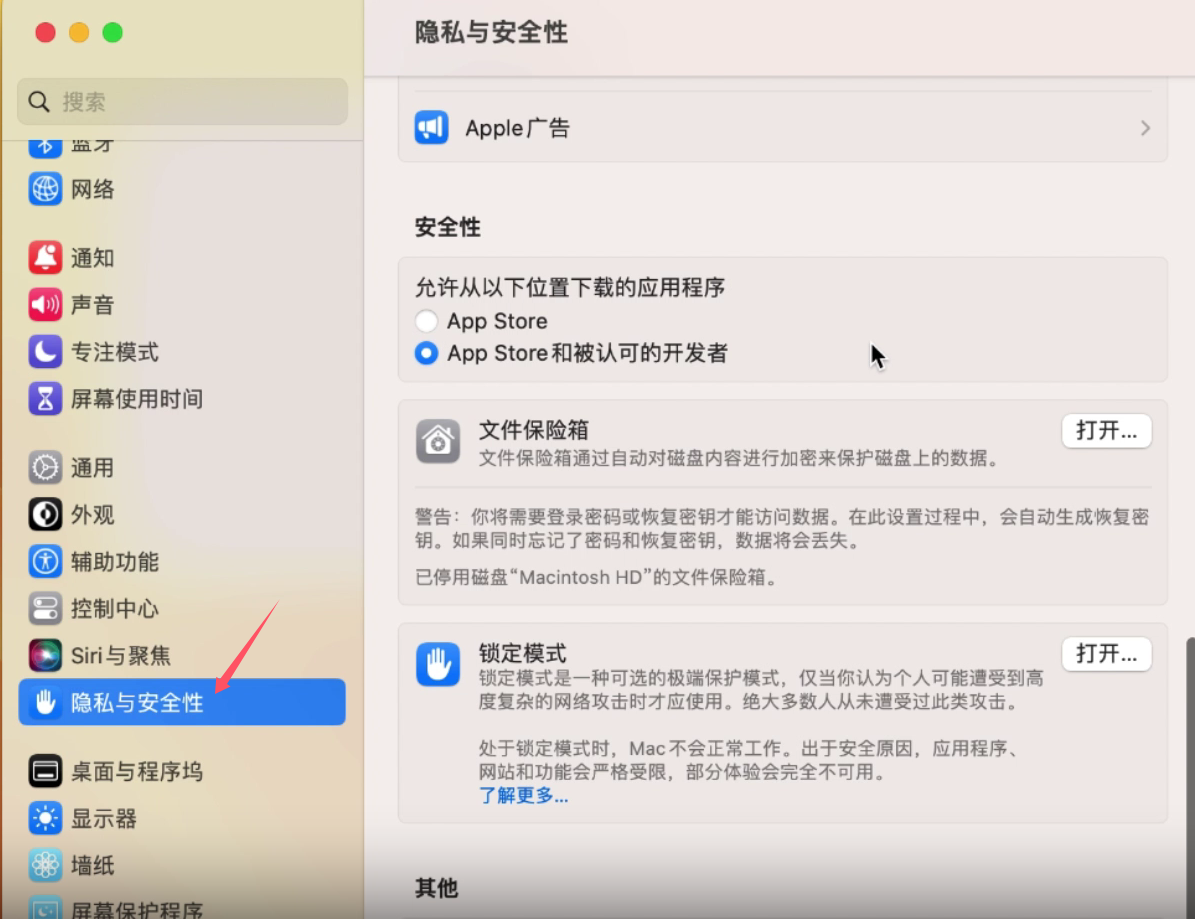
不同的机型可能会看到不的选项,请根据实际情况选择对应的步骤
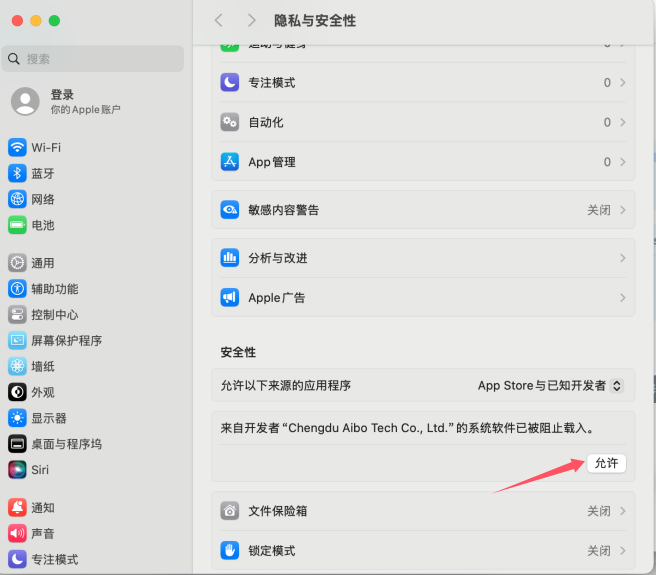
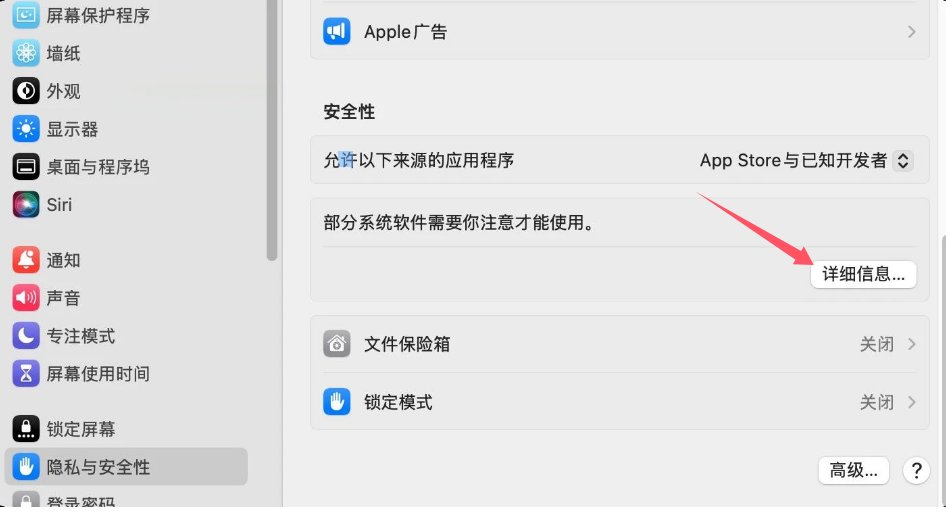
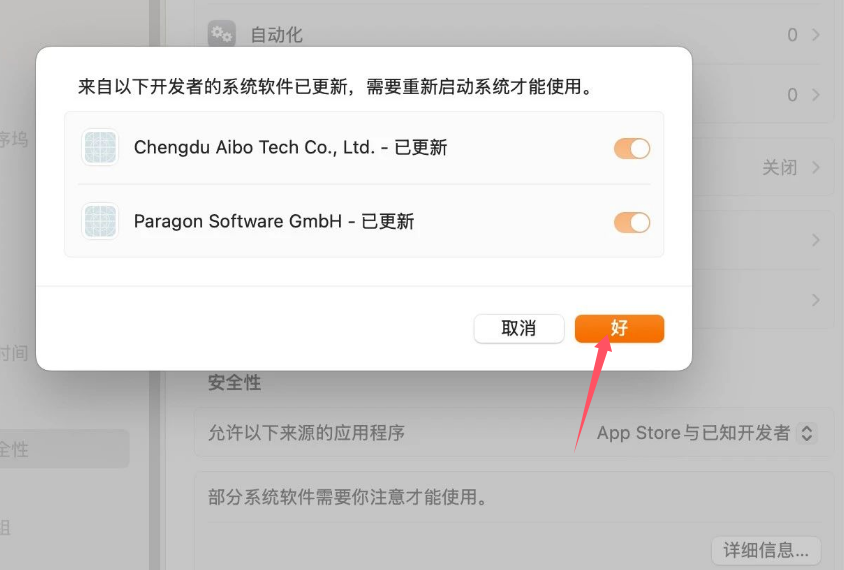
其中有几个需要注意的点:
设置好NTFS驱动后,再打开NTFS磁盘,即可正常拷贝文件。
如果问题仍然存在,请关注公众号“赤友软件服务”并留言您的问题,会有人工客服为您进一步分析问题。
